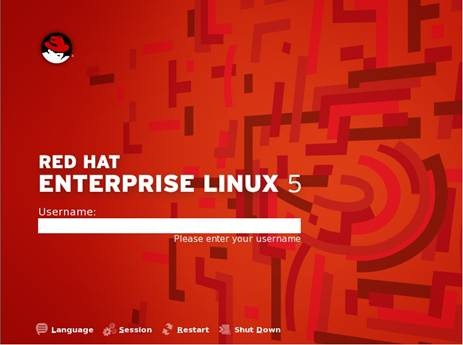
Red Hat Enterprise Linux 5 হচ্ছে ফ্রী ওপেন সোর্স অপারেটিং সিস্টেম । আজ আমি আপনাদের দেখাব কিভাবে Red Hat Enterprise Linux 5 ইন্সটল করবেন খুব সহজে । ছবি সহকারে ইন্সটল এর পদ্দত্তি ধাপে ধাপে দেখান হয়েছে । অনেকে মনে করেন লিনাক্স ইন্সটল করা খুব কঠিন । নিজে নিজে এক টু চেসটা করে দেখুন আসলে খুব ই সহজ ।
১. প্রথমে আপনি লিনাক্স এর DVD টি কম্পিউটার এ প্রবেশ করান এবং boot করুন কম্পিউটার DVD থেকে ।
২. উপরের চিত্র র মত আক্তি স্ক্রীন পাবেন । যদি boot থিক মত হয় । আপনি যদি গ্রাফিকাল ভাবে ইন্সটল করতে চান তাহলে ENTER প্রেস করুন ।
আর যদি TEXT MODE এ ইন্সটল করতে চান তাহলে linux text লিখে ENTER প্রেস করুন।
৩. এরপর installer আপাঙ্কে DVD চেক করার জন্য বলবে । এই অপশন টি আপনি skip করুন ।
৪. Next প্রেস করুন । এটা হচ্ছে প্রথম পেজ ইন্সটল এর ।
৫. Language সিলেক্ট করুন ।
৬. keyboard type সিলেক্ট করুন
৭. এবার আপনার কাছে installation number চাবে । যদি না থাকে তাহলে skip করুন ।
৮. Disk partition করার জন্য "Create custom layout" সিলেক্ট করুন ।
৯. এখানে দেখােনা হচ্ছে Free disk space ( 30 gb) । এক্ষেত্রে আপনি আপনার কম্পিউটার এক টা Drive select করে free করে নিতে পারেন । যার মাধ্যমে একসাথে উইন্ডোজ ও চালাতে পারেন । Click "New" to create a partition.
১০. প্রথমে boot partition select করুন ।ছবিতে যে ভাবে দেওয়া আছে থিক সেভাবে চেসটা করেন ।
১১. tmp partition create করুন ।
১২. Swap partition create করুন । এই পার্টিশন এর সাইজ হবে আপনার কম্পিউটার এর Ram memory এর দিগুন ।
১৩। / (Root) partition create করুন । এক্ষেত্রে আপনি 5gb , 10 gb or 20gb select করতে পারেন । আপনি যদি 5 gb করেন তাহলে সাইজ ৫০০০ লিখতে হবে ।
১৪. Grub boot loader select করে নেক্সট এ ক্লিক করুন ।
১৫. এইবার আপনি আপনার কম্পিউটার এর নেটওয়ার্ক অ্যাডাপ্টার এ আইপি বসাবেন । অথবা DHCP ও সিলেক্ট করতে পারেন । নেক্সট এ ক্লিক করুন ।
১৬. আপনার zone select করুন । Asia/Dhaka select করুন ।
১৭. Root(/) user password দিন ।
১৮."Customize now " select করুন । Software develop & web server unchecked করুন ।
১৯. আপনি আপনার পছন্দের package গুলু select করতে পারেন । তবে অপ্রয়জনিও package গুলু unchecked করুন ।
২০. Next এ click করুন ।
২১.ইন্সটল processing ।
২২. install complete হলে আই রকম স্ক্রীন আসবে ।
২৩. Yes select করে Forward করুন ।
২৪. Disable select করে Forward করুন ।
২৫. Disable select করে Forward করুন ।
২৬. Forward করুন ।
২৭. Date and Time select করুন ।
২৮. No select করে Forward a ক্লিক করুন ।
২৯. Forward এ ক্লিক করুন ।
৩০. আপনি যদি আর ইউজার তইরি করতে চান করতে পারেন ।
৩১. Sound card check করতে পারেন ।
৩২. আপনি যদি সফটওয়্যার ইন্সটল করতে চান তাহলে আই অপশন টি ইউজ করতে পারেন ।
৩৩. username = root , password = আপনি যে password দিয়েছেন সেটা বসাবেন ।
৩৪ ঠিকমত ইন্সটল হলে ডেক্সটপ উপরের চিত্র এর মত আসবে ।
আশা করি এইভাবে আপ্নারা খুব সহজে Red Hat Enterprise Linux 5 ইন্সটল করতে পারবেন । যদি এর পরও কেউ সমসসা এ পরেন তাহলে আমাকে email করতে পারেন ।
আমাদের সাথে থাকুন ... এরপর টিউন করব Linux er Basic kisu command নিএ ।
আশা করি সবাই ভাল থাকবেন । আশা করি কেউ কপিরাইট করবেন না ।
পূর্বে প্রকাশিত
http://www.aitnet.co.cc
আমি সজল আহমেদ। বিশ্বের সর্ববৃহৎ বিজ্ঞান ও প্রযুক্তির সৌশল নেটওয়ার্ক - টেকটিউনস এ আমি 12 বছর 10 মাস যাবৎ যুক্ত আছি। টেকটিউনস আমি এ পর্যন্ত 12 টি টিউন ও 52 টি টিউমেন্ট করেছি। টেকটিউনসে আমার 0 ফলোয়ার আছে এবং আমি টেকটিউনসে 0 টিউনারকে ফলো করি।
ভাই ইন্সটল করার উপায় তো দিলেন এখন দয়া করে আনইন্সটল করার উপায় দেন প্লিজ 🙂 বিশেষ করে যারা উইন্ডোজ এক্সপি ও Red Hat Enterprise Linux 5 এক সাথে ব্যবহার করে। ( যেমনঃ আমি 😛 )